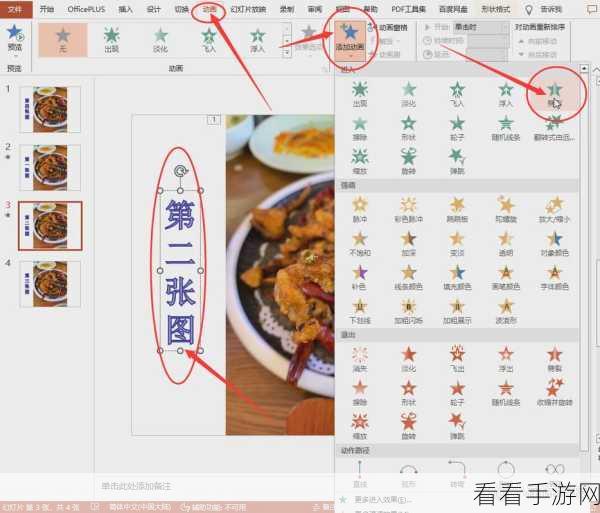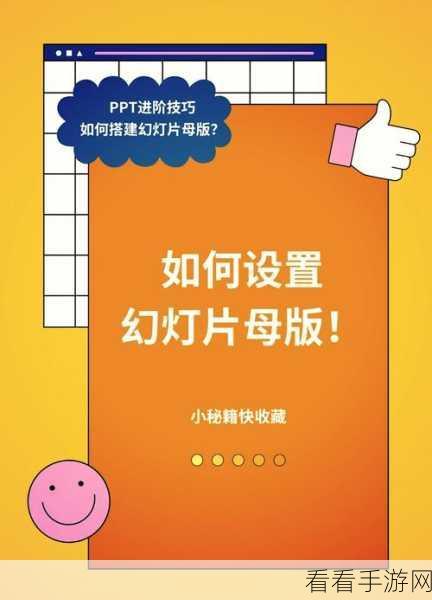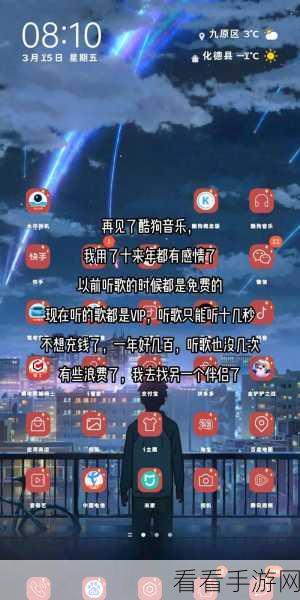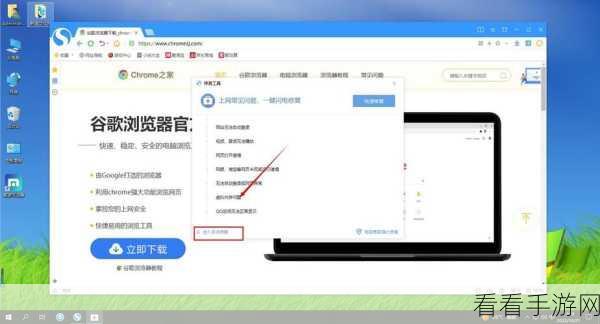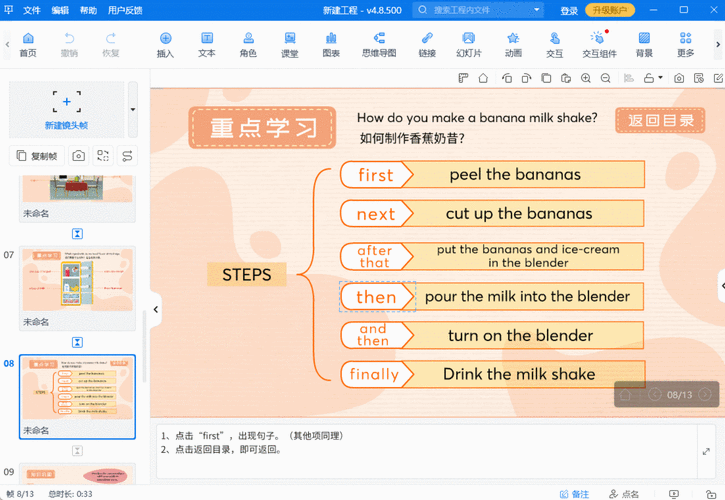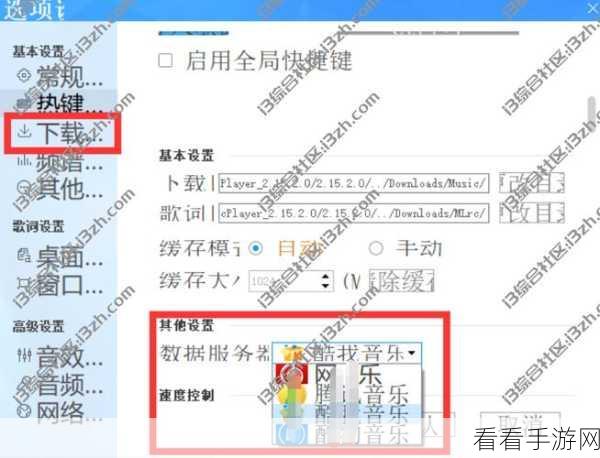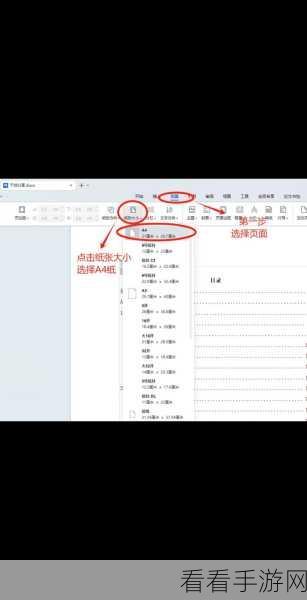在日常工作和学习中,我们经常需要使用 WPS PPT 来制作演示文稿,而如何将图片放置在文字上方,这一操作对于提升演示效果至关重要,就让我为您详细介绍 WPS PPT 把图片放在文字上方的方法。
要实现图片在文字上方的效果,第一步是打开 WPS PPT 软件,并选中您想要操作的页面,在菜单栏中找到“插入”选项,点击“图片”按钮,从本地文件夹中选择您需要插入的图片。

将插入的图片调整到合适的大小和位置,您可以通过拖动图片的边框来改变其大小,也可以通过鼠标拖动来调整图片的位置。
完成图片的初步调整后,关键的一步来了,在页面右侧的对象属性栏中,找到“叠放次序”选项,点击下拉菜单,选择“置于顶层”,这样图片就会出现在文字的上方。

如果您想要让图片和文字的搭配更加完美,还可以对图片进行一些特殊效果的设置,调整图片的透明度、亮度、对比度等,以使图片与文字更好地融合。
掌握了这些方法,您就能在 WPS PPT 中轻松实现图片置于文字上方的效果,让您的演示文稿更加精彩。
文章参考来源:WPS 官方帮助文档及个人实际操作经验总结。